Windows 10'un tam RAM kullanmamasını düzeltin
Yayınlanan: 2017-06-14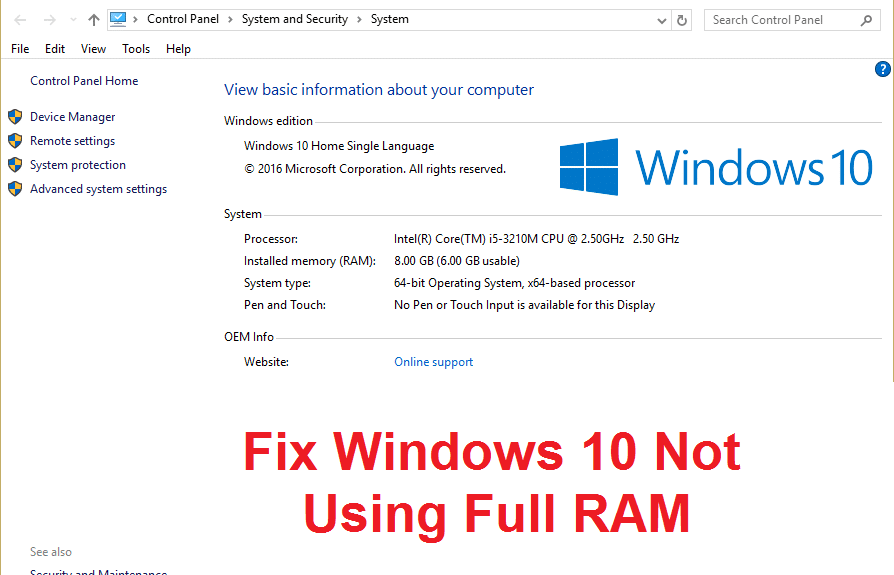
Windows 10'un tam RAM kullanmamasını düzeltme: Birçok kullanıcı, sistemlerinin yüklü kullanılabilir belleği kullanamadığını, bunun yerine Görev Yöneticisi'nde belleğin yalnızca bir bölümünün görüntülendiğini ve yalnızca bu belleğin Windows tarafından kullanılabildiğini bildirdi. Asıl soru, hafızanın diğer kısmı nereye gitti? Peki, bu soruyu cevaplamadan önce, gerçekte ne olduğuna bakalım, örneğin, bir kullanıcının 8 GB RAM'i var, ancak Görev Yöneticisi'nde yalnızca 6 GB kullanılabilir ve görüntüleniyor.
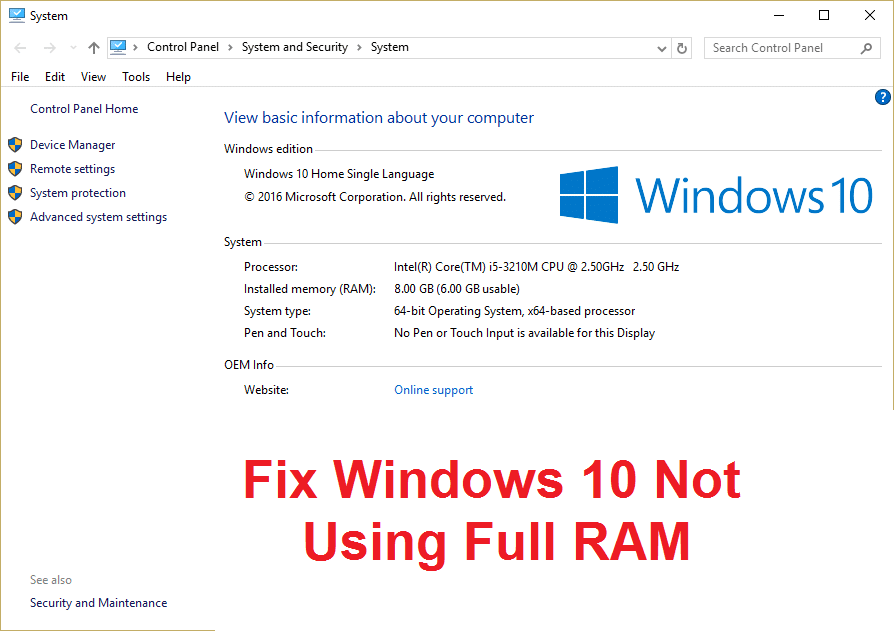
RAM (Rastgele Erişim Belleği), İşletim Sistemi tarafından kullanılan veri türünü depolamak için sıklıkla kullanılan ve bir sistemin genel hızını artıran bir bilgisayar depolama aygıtıdır. Sisteminizi kapattığınızda, RAM'deki tüm veriler geçici bir depolama aygıtı olduğundan silinir ve verilere daha hızlı erişim için kullanılır. Daha fazla RAM'e sahip olmak, sisteminizin sorunsuz çalışmasını ve daha hızlı erişim için daha fazla dosya depolamak için daha fazla RAM mevcut olacağından iyi bir performansa sahip olmasını sağlar. Ancak iyi miktarda RAM'e sahip olmak ancak onu kullanamamak herkes için çok can sıkıcı ve burada durum bu. Çalıştırmak için minimum miktarda RAM gerektiren programlarınız ve oyunlarınız var, ancak daha az kullanılabilir RAM'iniz olduğundan (büyük miktarda bellek takmış olsanız bile) yine bu programları çalıştıramayacaksınız.
Windows 10 neden tam RAM kullanmıyor?
Bazı durumlarda RAM'in bir kısmı ayrılmış bir sistemdir, ayrıca bazen bir miktar hafıza da Grafik Kartı tarafından ayrılmış olup, entegre bir kartınız vardır. Ancak, özel bir Grafik Kartınız varsa, bu bir sorun olmamalıdır. Açıkçası, RAM'in %2'si her zaman ücretsizdir, örneğin 4GB RAM takılıysa, kullanılabilir bellek 3,6 GB veya 3,8 GB arasında olacaktır ki bu tamamen normaldir. 8GB RAM'e sahip ancak yalnızca 4GB veya 6GB olan kullanıcılar için yukarıdaki durum, Görev Yöneticisi veya Sistem Özellikleri'nde mevcuttur. Ayrıca, bazı durumlarda BIOS, bir miktar RAM ayırarak bunları Windows tarafından kullanılamaz hale getirebilir.
32-bit Windows Yüklü olan kullanıcılar için Önemli Bildirim
Sistemlerinde 32 bit işletim sistemi kurulu olan kullanıcılar için, Fiziksel olarak ne kadar RAM yüklemiş olursanız olun, yalnızca 3.5 GB RAM'e erişebileceksiniz. Tam RAM'e erişmek için, Windows'un 64 bit sürümünü yüklemeniz gerekir ve bunun başka bir yolu yoktur. Şimdi, 64 bit Windows sürümüne sahip ve hala tam RAM'e erişemeyen kullanıcılar için çözümlere geçmeden önce, öncelikle hangi tür işletim sistemini yüklediğinizi kontrol edin:
1. Windows Tuşu + R'ye basın, ardından “ msinfo32 ” yazın ve Sistem Bilgilerini açmak için Enter'a basın.
2. Şimdi açılan yeni pencerede, sağ pencere bölmesinde Sistem Türü'nü arayın.
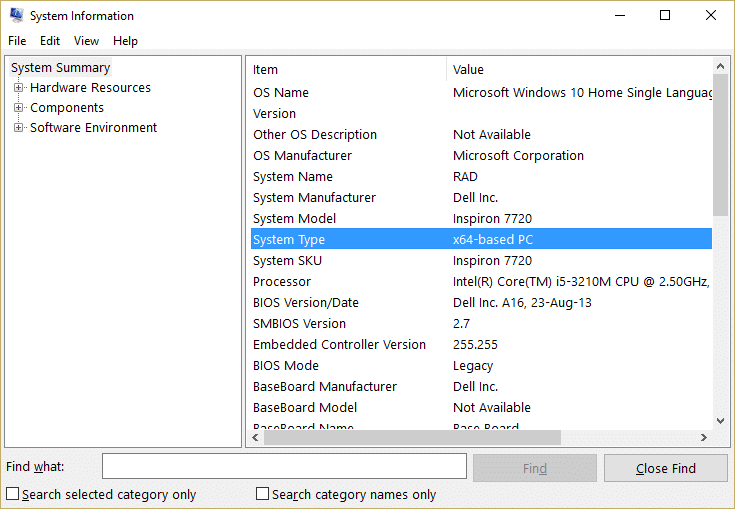
3.Eğer x64 tabanlı bir PC'niz varsa, 64-bit işletim sisteminiz var demektir, fakat eğer x86 tabanlı PC'niz varsa, o zaman
32 bit işletim sisteminiz var.
Artık ne tür bir işletim sisteminiz olduğunu biliyoruz, bu sorunu zaman kaybetmeden nasıl çözeceğimizi görelim.
İçindekiler
- Windows 10'un tam RAM kullanmamasını düzeltin
- Yöntem 1: Belleği Yeniden Eşleme Özelliğini Etkinleştir
- Yöntem 2: Maksimum Bellek Seçeneğinin İşaretini Kaldırın
- Yöntem 3: BIOS'u Güncelleyin (Temel Giriş/Çıkış Sistemi)
- Yöntem 4: Windows Bellek Tanılamayı Çalıştırın
- Yöntem 5: Memtest86+'yı çalıştırın
Windows 10'un tam RAM kullanmamasını düzeltin
Ayrıca, RAM'in yer tutucusuna düzgün şekilde yerleştirildiğinden emin olun, bazen bunun gibi aptalca şeyler de bu soruna neden olabilir, bu nedenle devam etmeden önce hatalı RAM yuvalarını kontrol etmek için RAM yuvalarını değiştirdiğinizden emin olun.
Yöntem 1: Belleği Yeniden Eşleme Özelliğini Etkinleştir
Bu özellik, esas olarak 4GB RAM'in kurulu olduğu 64bit işletim sistemi için kullanılan bellek yeniden eşleme özelliğini etkinleştirmek/devre dışı bırakmak için kullanılır. Temel olarak, üst üste binen PCI belleğini toplam fiziksel belleğin üzerinde yeniden eşleştirmenize izin verir.
1.Bilgisayarınızı yeniden başlatın, açıldığında BIOS kurulumuna girmek için F2, DEL veya F12'ye (üreticinize bağlı olarak) basın.
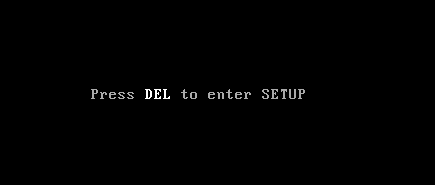
2.Gelişmiş Yonga Seti Özellikleri'ne gidin.
3. Ardından, Kuzey Köprüsü Yapılandırması veya Bellek Özelliği altında, Bellek Yeniden Eşleme Özelliği'ni bulacaksınız.
4. Etkinleştirmek için Memory Remap Feature ayarını değiştirin .
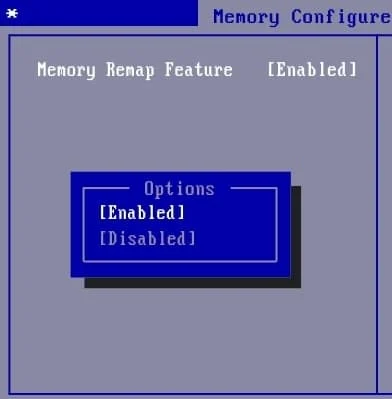
5. Değişiklikleri kaydedin ve çıkın, ardından bilgisayarınızı normal şekilde yeniden başlatın. Bellek Yeniden Eşleme Özelliklerinin Etkinleştirilmesi, Windows 10'un tam RAM sorunlarını kullanmamasını Düzeltiyor gibi görünüyor, ancak bu yöntem size yardımcı olmazsa, bir sonrakine geçin.
Yöntem 2: Maksimum Bellek Seçeneğinin İşaretini Kaldırın
1. Windows Tuşu + R'ye basın, ardından msconfig yazın ve Sistem Yapılandırmasını açmak için Enter'a basın.

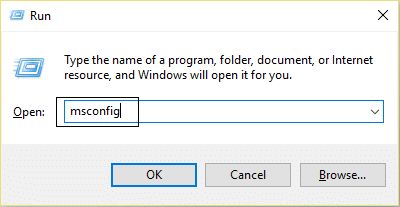
2.Önyükleme sekmesine geçin, ardından yüklü olan işletim sistemini vurguladığınızdan emin olun.
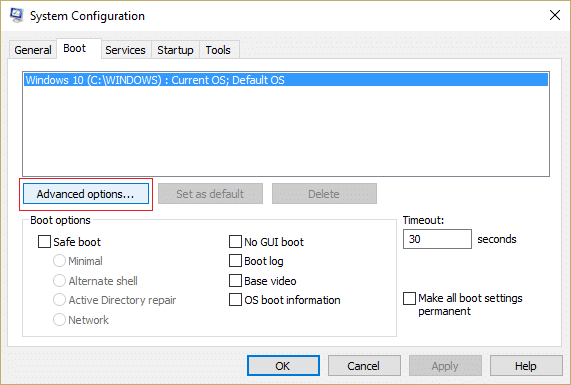
3. Ardından Gelişmiş seçeneklere tıklayın ve Maksimum Bellek seçeneğinin işaretini kaldırın ve ardından Tamam'a tıklayın.
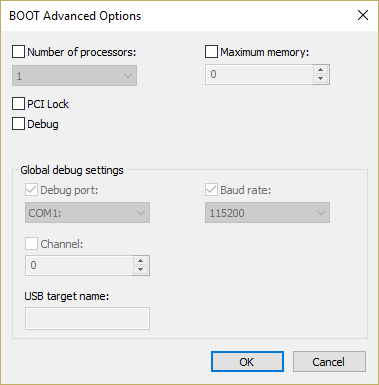
4. Şimdi Uygula'yı ve ardından Tamam'ı tıklayın ve her şeyi kapatın. Değişiklikleri kaydetmek için bilgisayarınızı yeniden başlatın.
Yöntem 3: BIOS'u Güncelleyin (Temel Giriş/Çıkış Sistemi)
BIOS güncellemesi yapmak kritik bir iştir ve bir şeyler ters giderse sisteminize ciddi şekilde zarar verebilir, bu nedenle bir uzman gözetimi önerilir.
1. İlk adım BIOS sürümünüzü belirlemektir, bunu yapmak için Windows Tuşu + R tuşlarına basın, ardından “ msinfo32 ” (tırnak işaretleri olmadan) yazın ve Sistem Bilgisini açmak için enter tuşuna basın.
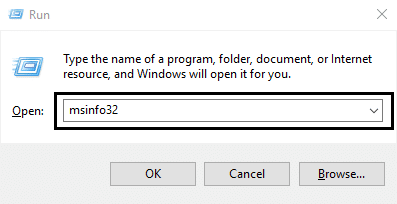
2.Sistem Bilgileri penceresi açıldığında, BIOS Sürümü/Tarihi'ni bulun, ardından üreticiyi ve BIOS sürümünü not edin.
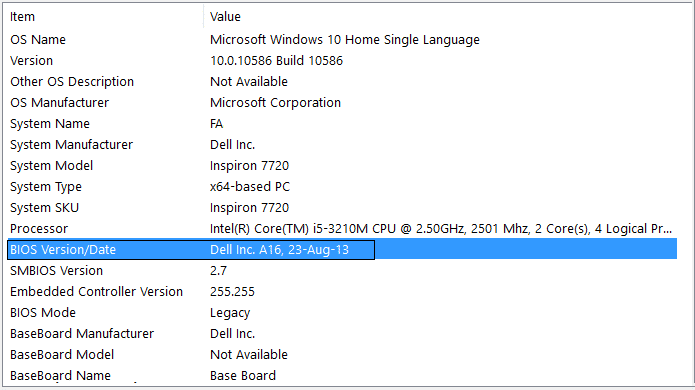
3.Sonra, üreticinizin web sitesine gidin, örneğin benim durumumda bu Dell'dir, bu yüzden Dell web sitesine gideceğim ve ardından bilgisayarımın seri numarasını gireceğim veya otomatik algılama seçeneğine tıklayacağım.
4.Şimdi gösterilen sürücü listesinden BIOS'a tıklayacağım ve önerilen güncellemeyi indireceğim.
Not: BIOS'u güncellerken bilgisayarınızı kapatmayın veya güç kaynağınızla bağlantısını kesmeyin, aksi takdirde bilgisayarınıza zarar verebilirsiniz. Güncelleme sırasında bilgisayarınız yeniden başlayacak ve kısa bir süre siyah bir ekran göreceksiniz.
5.Dosya indirildikten sonra, çalıştırmak için Exe dosyasına çift tıklayın.
6.Son olarak, BIOS'unuzu güncellediniz ve bu, Windows 10'un tam RAM kullanmamasını da düzeltebilir.
Yöntem 4: Windows Bellek Tanılamayı Çalıştırın
1.Windows arama çubuğuna belleği yazın ve “ Windows Bellek Tanılama. “
2.Görüntülenen seçenekler dizisinde “ Şimdi yeniden başlat ve sorunları kontrol et. “
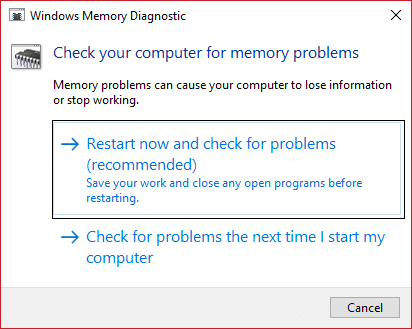
3. Bundan sonra, Windows olası RAM hatalarını kontrol etmek için yeniden başlayacak ve umarım Windows 10'un neden tam RAM kullanmadığına dair olası nedenleri gösterecektir.
4. Değişiklikleri kaydetmek için bilgisayarınızı yeniden başlatın.
Yöntem 5: Memtest86+'yı çalıştırın
Şimdi 3. taraf bir yazılım olan Memtest86+'yı çalıştırın, ancak Windows ortamının dışında çalıştığı için olası tüm bellek hataları istisnalarını ortadan kaldırır.
Not: Başlamadan önce, yazılımı indirip diske veya USB flash sürücüye yazmanız gerekeceğinden başka bir bilgisayara erişiminiz olduğundan emin olun. Memtest'i çalıştırırken muhtemelen biraz zaman alacağından bilgisayarı gece boyunca bırakmak en iyisidir.
1. Sisteminize bir USB flash sürücü bağlayın.
2.USB Anahtarı için Windows Memtest86 Otomatik Yükleyiciyi indirin ve kurun.
3. İndirmiş olduğunuz görüntü dosyasına sağ tıklayın ve “ Buraya çıkart” seçeneğini seçin.
4. Ayıklandıktan sonra klasörü açın ve Memtest86+ USB Installer'ı çalıştırın.
5.MemTest86 yazılımını yakmak için takılı USB sürücünüzü seçin (Bu, USB sürücünüzü biçimlendirir).
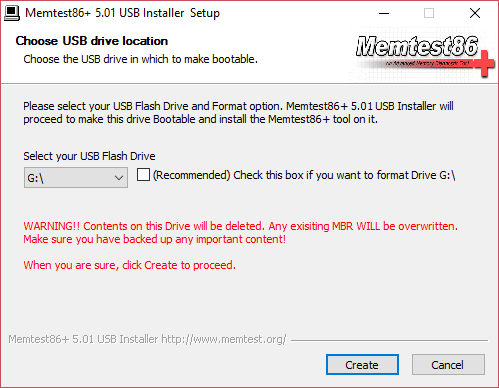
6.Yukarıdaki işlem bittiğinde, USB'yi Windows 10'un tam RAM kullanmadığı PC'ye takın.
7.Bilgisayarınızı yeniden başlatın ve USB flash sürücüden önyüklemenin seçili olduğundan emin olun.
8.Memtest86, sisteminizde bellek bozulmasını test etmeye başlayacaktır.
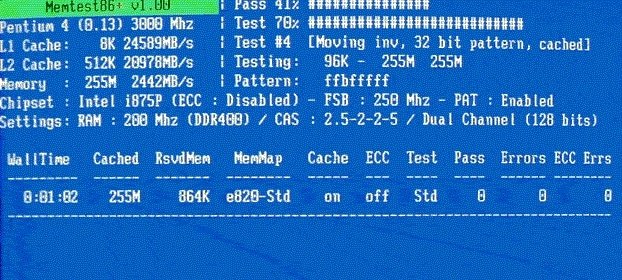
9.Tüm testleri geçtiyseniz, hafızanızın doğru çalıştığından emin olabilirsiniz.
10.Bazı adımlar başarısız olursa, Memtest86 bellek bozulmasını bulacaktır; bu, Windows 10'un bozuk/bozuk bellek nedeniyle tam RAM kullanamadığı anlamına gelir.
11.Windows 10'un tam RAM kullanmamasını düzeltmek için, bozuk bellek sektörleri bulunursa RAM'inizi değiştirmeniz gerekecektir.
Sizin için önerilen:
- REGISTRY_ERROR Mavi Ekran Hatalarını Düzeltin
- Windows 10 Kaydedilmiş WiFi Şifresini Hatırlamayacak Nasıl Onarılır
- Fix Internet Explorer iertutil.dll Nedeniyle Çalışmayı Durdurdu
- Fix WiFi, Windows 10'da bağlantıyı kesmeye devam ediyor
İşte bu, Windows 10'u tam RAM kullanmadan başarıyla düzelttiniz , ancak bu gönderiyle ilgili hala herhangi bir sorunuz varsa, yorum bölümünde onlara sormaktan çekinmeyin.
